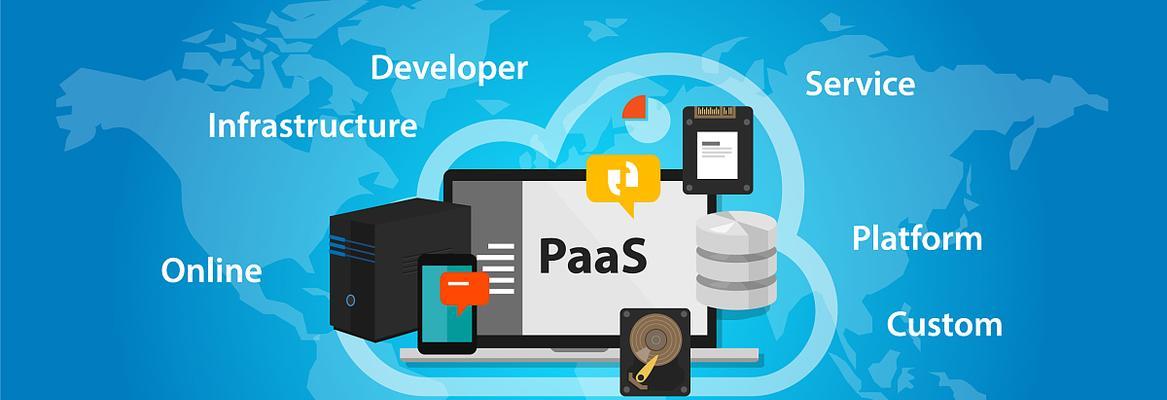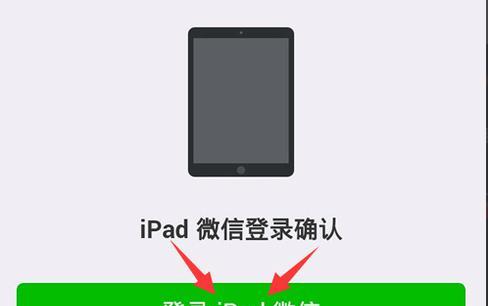在这个信息快速发展的时代,人们越来越依赖于高科技设备以获取便利和高效的工作方式。平板电脑作为一种便携且功能强大的设备,在日常工作和生活中扮演着重要角色。其投屏功能让平板电脑与电视、显示器或投影仪等设备连接,不仅可以提升工作效率,还能增强娱乐体验。本文将详细讲解平板电脑实现投屏功能的步骤,并提供相关技巧和常见问题解答。
开篇核心突出
平板电脑的投屏功能让内容显示更加便捷和宽广,无论是演示工作PPT、观看高清电影还是与家人共享游戏时光,平板的投屏都提供了极大的便利。本文旨在向读者详尽介绍平板电脑实现投屏功能的步骤,以及在过程中可能遇到的问题和解决方案。

平板电脑投屏功能实现步骤
第一步:确认设备兼容性
在开始之前,首先需要确认平板电脑与目标显示设备是否支持投屏功能。大多数现代平板电脑支持某种形式的无线投屏技术,如Miracast、AirPlay(仅限苹果设备)或GoogleCast。确保两台设备都支持相同的投屏标准。
第二步:启动投屏功能
对于苹果设备,通常通过“控制中心”中的“屏幕镜像”选项来启动投屏功能。安卓设备则可能需要进入设置菜单,查找“显示”或“更多连接设置”,然后选择“无线显示”或“投屏”功能。
第三步:连接显示设备
在平板电脑上选择你想要投屏的显示设备。如果显示设备和平板电脑已连接在同一Wi-Fi网络中,通常系统会自动检测到可投屏的设备。
第四步:确认投屏设置
在连接之前,确保投屏设备的显示设置是正确的。分辨率和刷新率应与平板电脑相匹配,以保证投屏效果。检查音频设置是否也一同投屏,以便获得完整的多媒体体验。
第五步:开始投屏
一旦所有设置都确认无误,选择“开始投屏”或相应的选项。平板电脑的屏幕内容就会被传输到显示设备上。在此过程中,确保平板电脑与显示设备保持稳定的连接。

多角度拓展
平板电脑投屏技巧
优化投屏分辨率:为了获得更好的图像质量,可根据显示设备的分辨率调整平板电脑的输出设置。
使用第三方投屏应用:如果内置的投屏功能有限,可以考虑使用第三方应用如TeamViewer等,以增强控制和稳定性。
了解投屏延迟问题:无线投屏可能会出现延迟,了解并优化网络环境有助于减少延迟。
常见问题解答
投屏时出现卡顿怎么办?首先检查网络连接,尽量避免干扰信号,使用有线连接也是一个不错的选择。
平板无法识别显示设备怎么办?确保显示设备的电源已经开启,并且处于正确的输入模式。尝试重新启动设备或重启平板电脑的投屏功能。
音频不同步如何处理?在平板的投屏设置中调整音频延迟设置,或确保平板的音频输出设置正确。

综上所述
通过以上步骤,实现平板电脑的投屏功能并不复杂。只要按部就班地遵循本文提供的操作指南,并注意优化设置,你就能轻松享受大屏幕带来的各种便利。平板电脑的投屏功能不仅增强了工作效率,也为家庭娱乐增加了更多乐趣。希望本文能够帮助所有平板电脑用户轻松掌握投屏技术,充分利用这一强大功能。